一、安装Oracle VM VirtualBox
1、进入官网 https://www.virtualbox.org/ ,按图选择

2、继续选择版本6.0.10的windows主机,如图

3、双击安装文件,打开软件安装向导,单击“Next”按钮

4、在打开的界面中单击“Browse”按钮在弹出的对话框中可以选择软件安装位置,也可以保持默认设置,直接单击“Next”按钮,安装位置建议不要安装在系统盘

5、勾选自己需要的选项

6、直接确定安装即可

7、安装过程中会提示安装软件,直接点击安装即可


二、准备centos6.8或7.0的镜像文件
1、进入官网 https://www.centos.org/ ,按图选择

2、选择包提供地区列表名单

3、随意点击一个,建议选择http://mirrors.aliyun.com/centos/或http://mirrors.huaweicloud.com/centos/

4、在列表中选择7.0版本,6.8版本已经被取消,可以在官网外的其他地方下载sdds


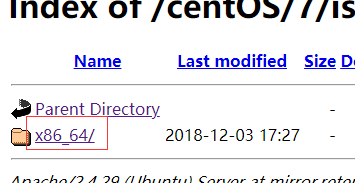








 最低0.47元/天 解锁文章
最低0.47元/天 解锁文章















 380
380











 被折叠的 条评论
为什么被折叠?
被折叠的 条评论
为什么被折叠?








